Esta publicación le mostrará cómo corregir los errores 0xc000003e , 0xc0000102 , 0xc00000ba o 0xc0150002 , la aplicación no pudo iniciarse correctamente en Windows 11/10.
Cuando inicia una aplicación en su computadora y aparece un mensaje de error que dice: Esta aplicación no pudo iniciarse correctamente , significa que su sistema ha encontrado un problema al iniciar la aplicación. Hay varias causas para este error, como:
Archivos de registro dañados, No hay suficiente memoria para iniciar la aplicación, Faltan archivos.dll o error de carga de.dll, etc.
Cuando ocurre este error, Windows muestra un error código junto con el mensaje. Este código de error ayuda a los usuarios a conocer la causa real del error.
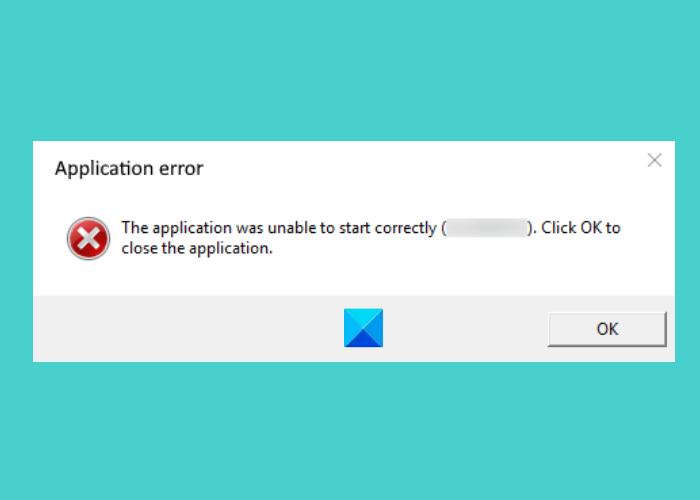
La aplicación no pudo iniciarse correctamente (0xc000003e). Haga clic en Aceptar para cerrar la aplicación.
Corregir la aplicación no pudo iniciar correctamente los errores
Aquí, explicaremos las soluciones para corregir este error para los siguientes códigos de error:
0xc000003e0xc00001020xc00000ba0xc0150002
La aplicación no pudo iniciarse correctamente (0xc000003e)
Según los comentarios de muchos usuarios, este error generalmente se asocia con la aplicación Zoom. Las siguientes soluciones pueden ayudarlo a eliminar este error:
Finalice la ejecución de la aplicación en segundo plano. Escanee su sistema en busca de virus y adware. Vuelva a instalar la aplicación.
1] Termine la ejecución de la aplicación en segundo plano
Si recibe este error, lo primero que debe verificar es si la aplicación ya se está ejecutando en segundo plano o no. Si la aplicación ya se está ejecutando en segundo plano, puede mostrar este mensaje de error cuando la inicie. Los siguientes pasos le ayudarán a terminar la ejecución de la aplicación en segundo plano:
Haga clic con el botón derecho en la Barra de tareas y haga clic en el Administrador de tareas . Asegúrese de estar en la pestaña Procesos . Si no es así, haz clic en él. Desplázate hacia abajo para encontrar la aplicación Zoom. Una vez que la encuentres, haz clic derecho sobre ella y selecciona Finalizar tarea . Ahora, inicia la aplicación Zoom y comprueba si puedes úselo o no.
2] Analice su sistema en busca de virus y adware
Algunos usuarios han informado que estaban recibiendo este error porque su sistema estaba infectado por virus o adware. Cuando escanearon su sistema con software antivirus, el problema se solucionó. Por lo tanto, también debe escanear su sistema en busca de virus y adware con un buen programa antivirus.
Después de escanear, la aplicación de zoom debería funcionar.
3] Reinstale la aplicación
Si ha probado los dos métodos anteriores pero el error persiste, intente desinstalar y reinstalar la aplicación. Puede solucionar el problema.
La aplicación no pudo iniciarse correctamente (0xc0000102)
Las siguientes soluciones pueden ayudarlo a deshacerse de este error:
Cree un nuevo usuario profile.Ejecute la aplicación o el juego en modo de compatibilidad. Realice un arranque limpio.
1] Cree un nuevo perfil de usuario
Si su perfil está dañado, también puede recibir este error al iniciar las aplicaciones. Puede verificar esto creando un nuevo perfil de usuario en Windows 10 . Después de crear un nuevo perfil de usuario, inicie la aplicación y vea si el error se corrigió o no.
2] Ejecute la aplicación o el juego en modo de compatibilidad
Si está ejecutando un antiguo aplicación o juego, puede recibir este error. Esto generalmente ocurre cuando un programa en particular no es compatible con el sistema operativo en el que el usuario está intentando ejecutarlo. Windows 10 viene con una función de modo de compatibilidad que permite a los usuarios ejecutar programas o software antiguos en Windows 10. También puede intentar ejecute el programa en modo de compatibilidad y vea si Windows muestra el mismo mensaje de error.
3] Realice un arranque limpio
A veces, otro El programa evita que una aplicación o software en particular se ejecute correctamente. Esta condición se conoce como conflicto de software. Un inicio limpio en Windows 10 puede ayudar a eliminar este problema. Al iniciar su sistema en el estado de inicio limpio, puede identificar qué programa está causando el problema.
Después de realizar un inicio limpio, si encuentra que un programa en particular está causando el problema, considere desinstalarlo.
La aplicación no pudo iniciarse correctamente (0xc00000ba)
Puede probar las siguientes soluciones para solucionar este problema:
Realice un inicio limpio. Repare el registro dañado.
1 ] Realice un arranque limpio
Para diagnosticar la causa del error, puede realizar un arranque limpio en su sistema. Si recibe este mensaje de error debido a conflictos de software, el inicio limpio puede ayudarlo a identificar el programa culpable. Después de un inicio limpio, desinstale el software que está causando el problema e inicie su sistema en modo normal. Compruebe si el problema persiste.
2] Repare el registro dañado
Una de las causas de este error es el registro de Windows dañado. Si este es su caso, reparar el registro dañado puede ayudar a reparar el asunto. Pero antes de continuar, le recomendamos que cree una copia de seguridad del registro.
La aplicación no pudo iniciarse correctamente (0xc0150002)
Las soluciones que se enumeran a continuación pueden ayudarlo a eliminar este error en su sistema:
Instale todas las actualizaciones pendientes. Ejecute Microsoft Safety Scanner.
1] Instale todas las actualizaciones pendientes.
A veces, los controladores obsoletos también pueden causar errores en un sistema. Por lo tanto, verifique si hay actualizaciones de controladores o de Windows pendientes. Si es así, instálelos. El procedimiento para verificar si hay actualizaciones del sistema es simple.
Inicie la aplicación Configuración . Haga clic en Actualización y seguridad . Seleccione Actualización de Windows desde la izquierda. Haga clic en el botón Buscar actualizaciones en el lado derecho.
El La función Ver actualizaciones opcionales le permite instalar actualizaciones pendientes para todos los controladores de su sistema con un solo clic.
2] Ejecute Microsoft Safety Scanner
Microsoft Safety Scanner es una herramienta gratuita de eliminación de malware desarrollada por Microsoft. También puede recibir este error debido a malware. El malware ingresa a nuestro sistema cuando hacemos clic en un enlace sospechoso, descargamos un archivo malicioso o visitamos un sitio web malicioso accidentalmente. Descargue esta herramienta de microsoft.com y ejecútelo en su sistema. Si su sistema está infectado por malware, lo eliminará. Después de escanear su sistema, verifique si el problema persiste.
Espero que esto ayude.
Relacionado: La aplicación no pudo iniciarse correctamente, Códigos de error- 0xc0000142 , 0xc0000135 , 0xc0000005 , 0xc0000022 , 0xc0000018 , 0xc0000017 0xc00007b .
